Comment personnaliser et ajouter des éléments au menu `` Envoyer vers '' de Windows 10
Microsoft Windows 10 Windows 8 Vindovs 7 / / March 17, 2020
Dernière mise à jour le

Le menu Envoyer vers s'affiche lorsque vous cliquez avec le bouton droit sur un document, des photos ou d'autres éléments et vous donne des options sur l'endroit où l'envoyer. Voici comment le personnaliser.
Windows 10 est un système d'exploitation moderne qui continue d'évoluer régulièrement avec de nouvelles fonctionnalités. Bien sûr, certaines des mêmes fonctionnalités qui existent depuis des années sont toujours là. Un bon exemple est le menu contextuel Envoyer vers. C'est le menu que vous obtenez si vous cliquez avec le bouton droit sur un document, une photo ou un autre élément et vous donne des options sur l'endroit où l'envoyer. Voici comment le configurer.
Supprimer ou ajouter des emplacements
Comme je l'ai mentionné dans l'intro, Windows 10 est un système d'exploitation moderne pour 2016, mais il possède toujours des fonctionnalités héritées qui font partie de Windows depuis des années. Par exemple, cliquez avec le bouton droit sur un document et vous trouverez des éléments hérités dans le
Je suis sûr qu'il existe des entreprises qui ont encore besoin d'utiliser l'option de télécopie, mais pas pour l'utilisateur moyen à la maison.
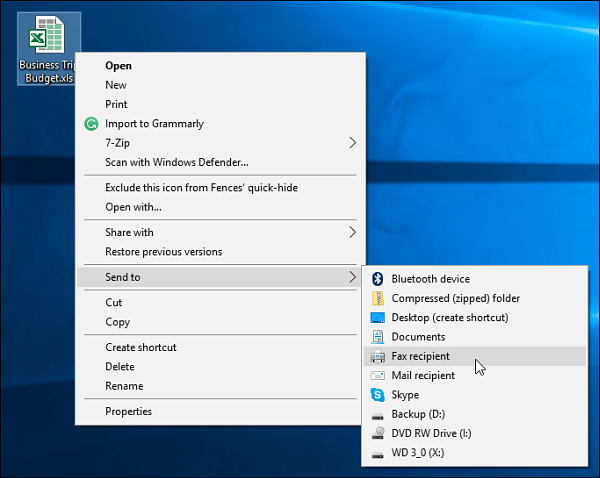
Pour supprimer ou ajouter des emplacements, appuyez sur Touche Windows + R et type: shell: sendto et appuyez sur Entrée.
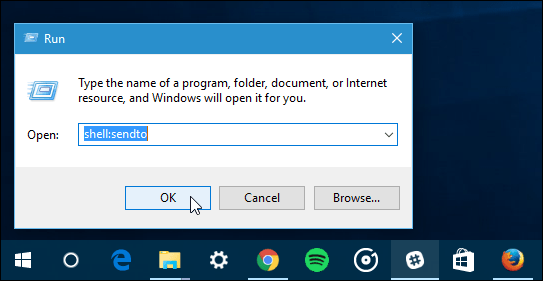
Le dossier «SendTo» s’ouvrira et à partir de là, vous pouvez supprimer des lieux que vous n’auriez jamais utilisés et ajouter des lieux plus modernes. Pour vous débarrasser d'un lieu, faites un clic droit et appuyez sur Supprimer.
Pour ajouter un emplacement, faites simplement glisser son raccourci dans le dossier SentTo. Dans la capture d'écran ci-dessous, je fais glisser un raccourci OneDrive.

Dans l'exemple ci-dessous, j'ai supprimé le destinataire du fax, le destinataire du courrier et les documents. Ensuite, j'ai ajouté OneDrive, Slack et quelques dossiers réseau.
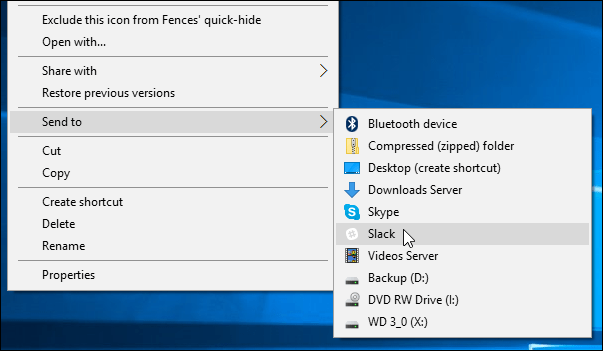
Voir le menu étendu Envoyer vers
Voici une autre astuce intéressante à essayer. Maintenez la touche Touche Majuscule pendant que vous cliquez avec le bouton droit sur un document ou un autre fichier et sélectionnez Envoyé à. Cette fois, vous verrez beaucoup plus d'endroits, peut-être des endroits dans Windows 10 dont vous ne saviez pas l'existence. Il ajoute plusieurs éléments par défaut de votre dossier Utilisateurs sur votre lecteur système.
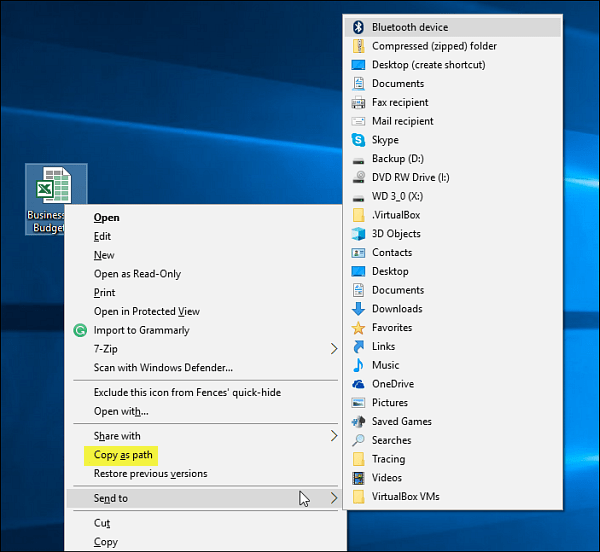
Vous verrez également "Copier comme chemin"Dans le menu contextuel juste au-dessus Envoyer à. C'est un autre bon conseil, et vous pouvez en savoir plus sur son utilisation dans notre article: Comment copier un chemin de fichier ou de dossier dans le presse-papiers dans Windows.
Résumer
Comme ces fonctionnalités de l'interface utilisateur Windows, la possibilité de personnaliser le menu «Envoyer vers» n'est pas nouvelle, et vous pouvez le faire dans les versions précédentes de Windows également. Pour en savoir plus, vous voudrez peut-être consulter nos articles suivants.
- Ajouter Google Drive au menu Envoyer vers dans Windows
- Comment ajouter OneDrive au menu Envoyer vers Windows (Fonctionne pour Windows 7 et supérieur)


